STEP1:項目を入力しよう
利用者MENUの[連絡を送る]をタップして、「連絡作成」画面を表示します。
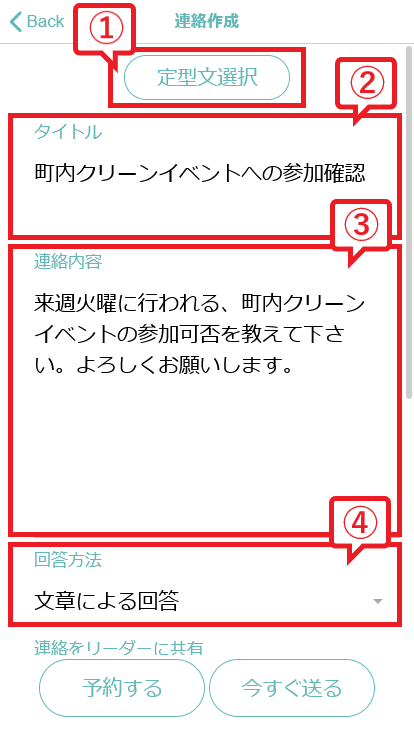
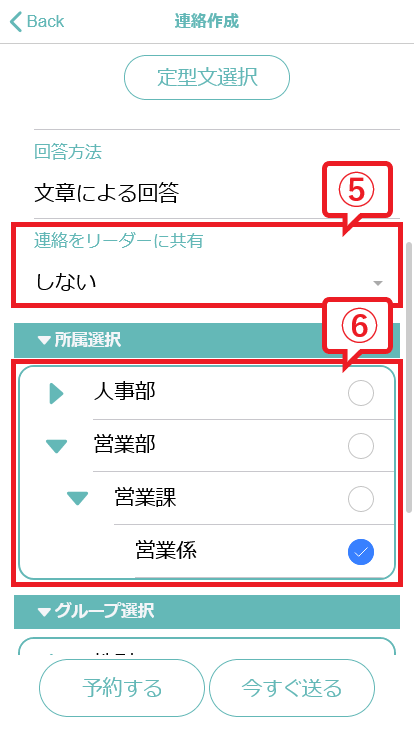
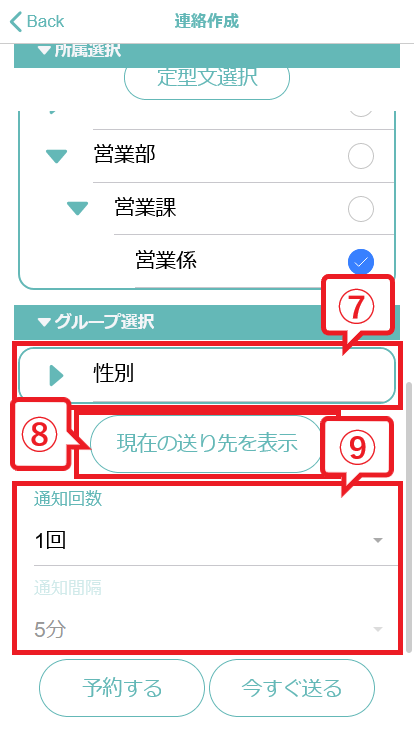
①定型文選択
定型文の呼び出しウィンドウを表示します。詳しくは、定型文の追加・利用をご覧ください。
②タイトル(必須)
連絡のタイトルです。50文字まで入力できます。
③連絡内容(必須)
連絡の内容です。
④回答方法
連絡に対する回答の方法です。利用者は連絡に対して、設定された方法で回答できます。
| 方法 | 説明 |
|---|---|
| 既読/未読 | 連絡を確認済み/未確認の回答です。 |
| 文章による回答 | 連絡に対して、文章で回答できます。 |
| はい/いいえ | 連絡に対して、はい/いいえの2択で回答できます。 |
| 文章+はい/いいえ | 連絡に対して、文章とはい/いいえの2択を合わせて回答できます。 |
⑤連絡の共有
所属の配下に送られた連絡を、リーダーと共有するかどうか選択できます。あらかじめ「所属」を作成し、利用者を登録しておく 必要があります。
| 状態 | 説明 |
|---|---|
| しない | 送った相手のみ、連絡の内容を確認できます。 |
| する | 送った相手の所属のリーダーも、連絡の内容と回答を確認できます。 |
⑥所属の選択
所属単位で連絡を送る場合に設定します。連絡網の利用者全員に送る場合は設定する必要はありません。 送りたい所属を選択して、「表示」ボタンをタップします。
⑦グループの選択
グループ単位で連絡を送る場合に設定します。連絡網の利用者全員に送る場合は設定する必要はありません。 送りたいグループを選択して、「表示」ボタンをタップします。
⑧送り先の個別選択
利用者単位で連絡を送る場合に設定します。連絡網の利用者全員に送る場合は設定する必要はありません。 送りたい利用者を選択して、「選択」ボタンをタップします。
⑨通知回数、通知間隔(必須)
プッシュ通知による連絡の通知回数と通知間隔を設定します。
| 項目 | 選択可能な範囲 |
|---|---|
| 通知回数(単位:回) | 1,2,3,4,5,6,7,8,9,10 |
| 通知間隔(単位:分) | 1,3,5,10,15,20,25,30,60,120,180,360 |
STEP2:送るタイミングを決めよう
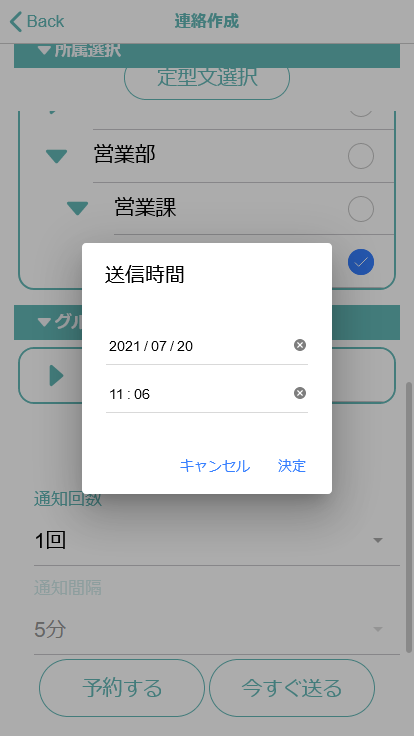
作成した連絡を送るタイミングを決めます。すぐに送る場合は「今すぐ送る」をタップします。送る時間を指定する場合は「予約する」をタップし、 日付と時刻を選択します。
STEP3:送った連絡を確認しよう
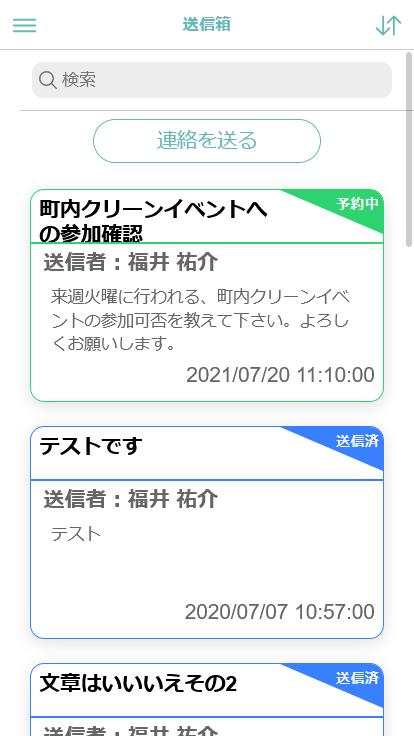
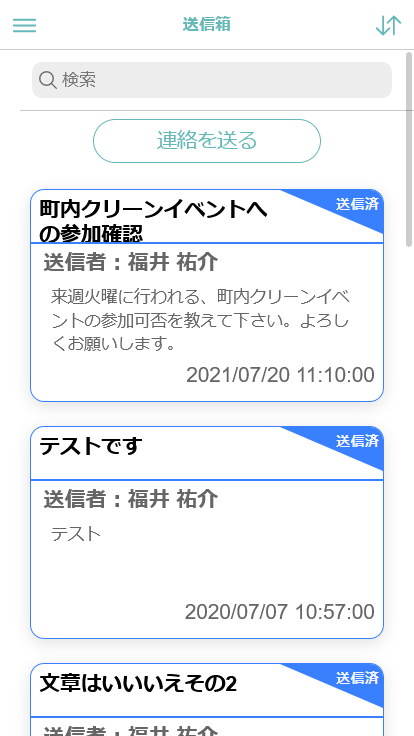
送られた連絡は、利用者MENUの[送信箱]から確認できます。送る日時になっていない場合、「予約中」と表示されます。